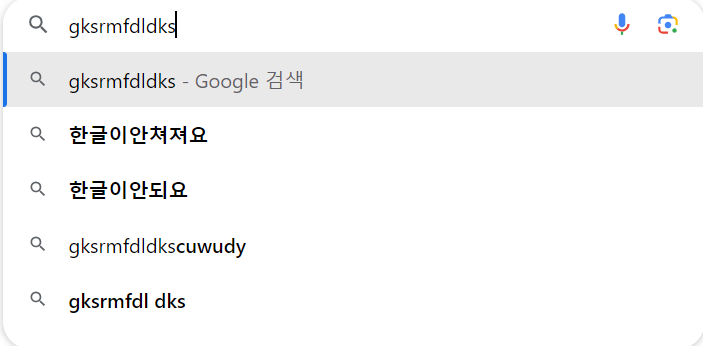티스토리 뷰
▤ 목차
키보드 자판 오류가 생겼을 때 참 난감하죠. 갑자기 글씨가 이상하게 입력되는 경우 껐다 키면 되기도 하지만 해결이 안되는 경우에 당장 해결할 수 있는 방법이 몇가지 있으니 아래의 방법으로 시도해 보세요. 이번 포스팅에서는 키보드 자판 오류 해결 방법에 대해서 완벽하게 정리해드리겠습니다.
키보드 자판 오류
1. 키보드 자판 오류 : 자음 모음 분리
갑자기 키보드가 'ㅋㅣㅂㅗㄷㅡㅈㅏㅍㅏㄴㅇㅗㄹㅠ', 'ㅈㅏㅇㅡㅁㅁㅗㅇㅡㅁㅂㅜㄴㄹㅣ' 이런식으로 분리되어 입력이 될 때가 있죠. 이런 오류는 보통 윈도우 10에 내장된 받아쓰기 기능 때문에 생기게 됩니다.
이러한 키보드 자판 오류 현상의 해결방법은 제어판의 접근성 메뉴에서 설정하거나, 윈도우키와 H키를 동시에 누르면 해결 가능합니다.
2. 키보드 자판 오류 : 한글 오류
또한 아무리 해도 한글이 안쳐질 때가 있죠. 'gksrmfdldksskdhkdy' 'gksrmfdldkscuwudy' 이런식으로 말입니다.
이럴때는 우선 시스템을 재부팅 혹은 새로고침을 해보실텐데요. 그 후에도 안되신다면 키보드 자판의 Ctrl + Shift + Enter 를 동시에 눌러보세요.
만약에 위의 방법으로도 해결이 안되신다면 다른 방법도 있습니다.

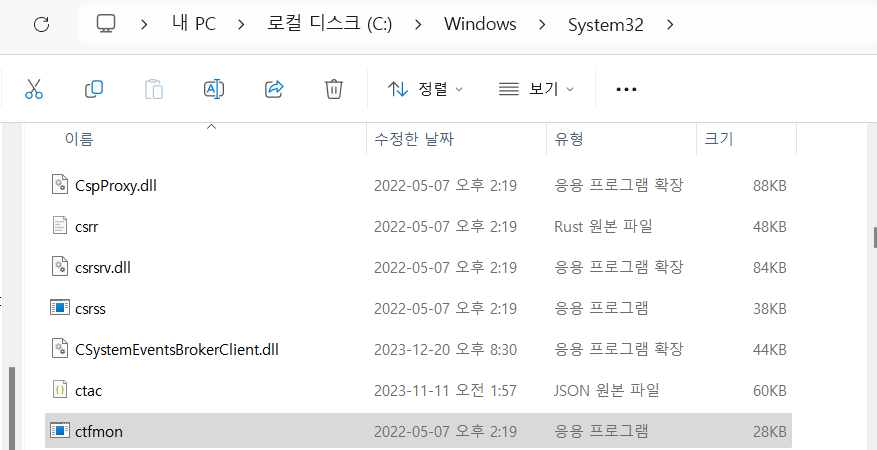
윈도우 + R 을 동시에 누르면 실행창이 작게 뜰텐데요. 그 실행창에 ctfmon.exe 입력 후 확인 버튼을 눌러봅니다. 이 방법이 어려우시다면 내 컴퓨터 > C드라이브 > 윈도우 > system32 혹은 sysWOW64폴더에서 ctfmon.exe를 실행합니다.
지금까지 알려드린 네가지 방법을 시도해보시면 키보드 자판 오류가 대부분 해결이 될 것이니 시도해보세요.
3. 키보드 자판 오류
위의 방법을 모두 시도해도 해결이 안될 경우에는 키보드 드라이버를 재설치 하는 방법도 있습니다.
시작버튼위에 커서를 대고 마우스 우클릭을 하면 장치관리자로 들어가실 수 있습니다. 장치 관리자의 '키보드'에 들어가 'HID 키보드 장치' 우클릭 하여 디바이스 제거 후 재부팅 합니다.
혹은 똑같이 장치 관리자에 들어가 '휴먼 인터페이스 장치'에서 노란느낌표가 표시되어있는 프로그램이 있다면 우클릭하여 디바이스 제거를 클릭 후 재부팅 합니다.